苹果设置密码怎么设置? 苹果手机如何修改锁屏密码
更新时间:2023-12-26 10:24:02作者:zsbaocheng
在现代社会中手机已经成为我们生活中不可或缺的一部分,而对于苹果手机来说,设置密码是保护个人隐私和手机安全的重要一环。苹果手机如何设置密码呢?在设置界面中,我们可以选择使用数字密码、指纹或面容识别等多种方式来保护手机的安全性。而如果我们需要修改锁屏密码,也只需要在设置界面中进行简单的操作即可。接下来让我们一起探索如何设置和修改苹果手机的密码,为我们的手机安全加上一道坚实的防线。
方法如下:
1.打开手机,点击【设置】。

2.页面往下拉,找到【Touch ID和密码】并点击。
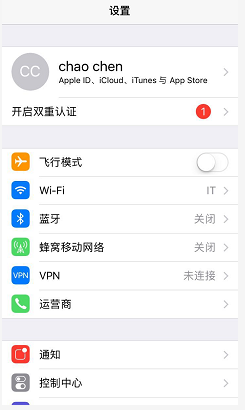
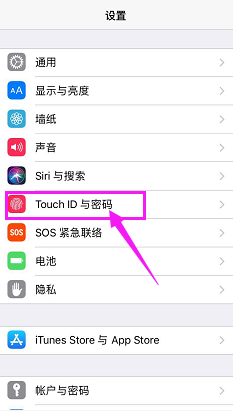
3.点击【打开密码】。
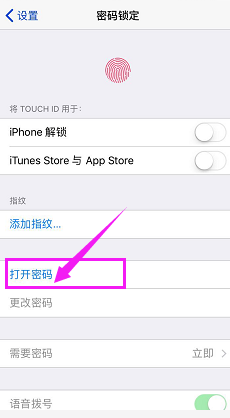
4.输入锁屏密码。这里自己要记得设置的密码是多少,避免自己进不来O(∩_∩)O~
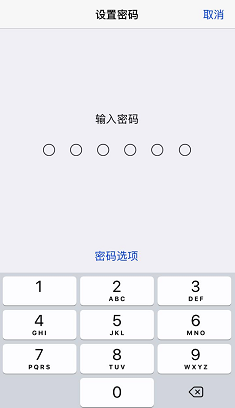
5.再次输入刚刚设置的密码,验证和确保密码正确。
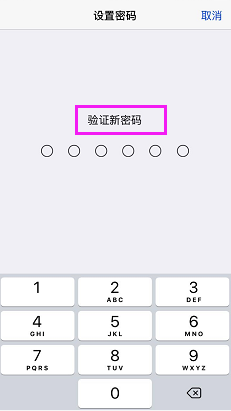
6.设置密码后,在密码锁定页面就可以看见刚刚的“打开密码”变成了“关闭密码和更改密码”。锁屏后解锁必须在如图界面上输入这里我们设置的密码才能进入手机。
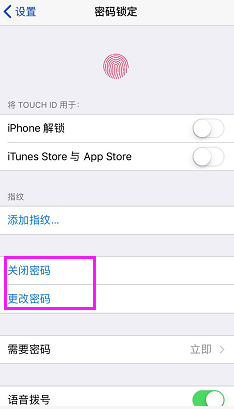
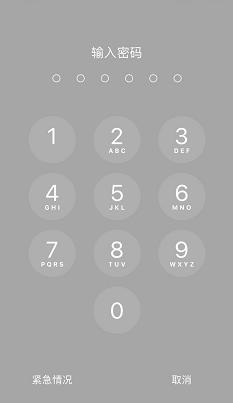
以上就是关于苹果设置密码如何设置的全部内容,如果有遇到相同情况的用户,可以按照小编提供的方法来解决。
苹果设置密码怎么设置? 苹果手机如何修改锁屏密码相关教程
-
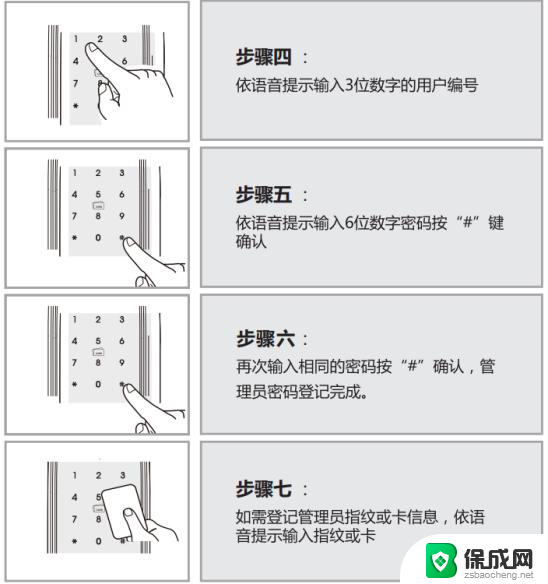 指纹锁修改管理员密码的步骤 指纹锁怎么设置新密码
指纹锁修改管理员密码的步骤 指纹锁怎么设置新密码2024-10-06
-
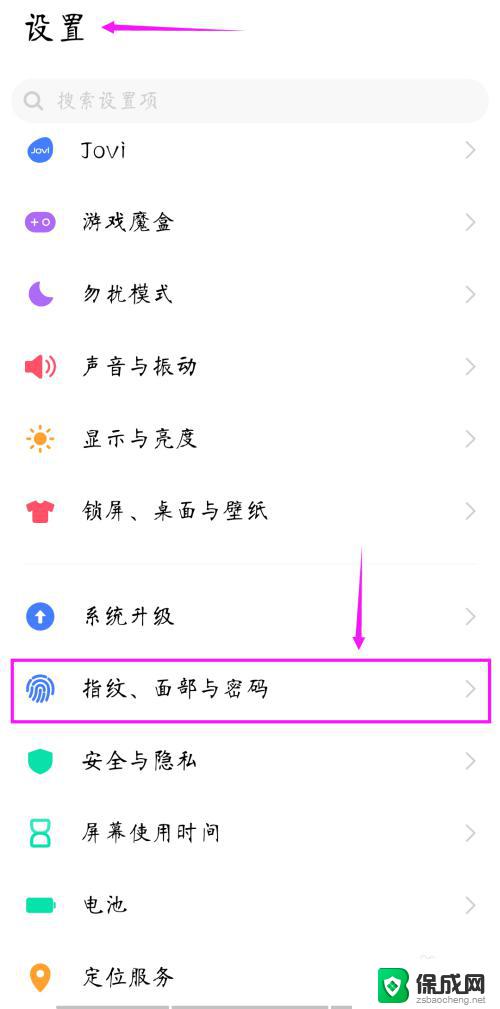 怎么改手机锁屏 如何重置手机的锁屏密码
怎么改手机锁屏 如何重置手机的锁屏密码2023-10-04
-
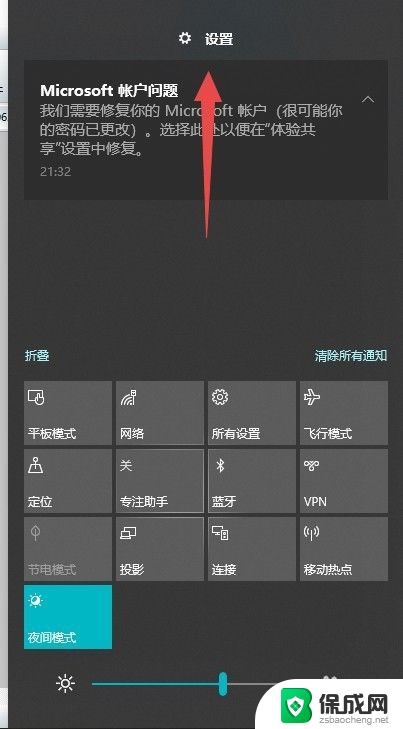 忘记电脑锁屏密码怎么办 Win10如何设置锁屏密码
忘记电脑锁屏密码怎么办 Win10如何设置锁屏密码2024-09-25
-
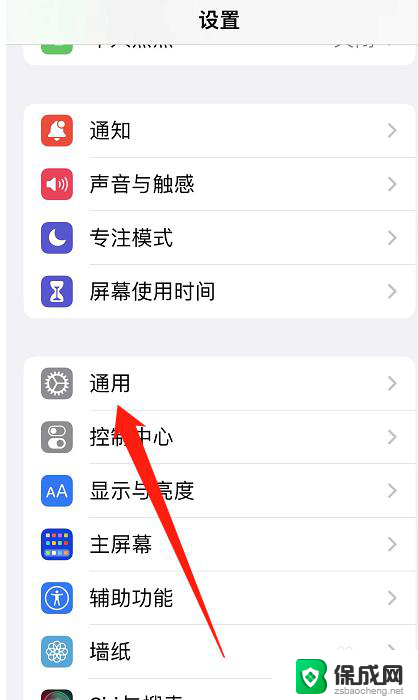 苹果手机的键盘怎么设置 苹果手机键盘设置方法
苹果手机的键盘怎么设置 苹果手机键盘设置方法2024-01-13
-
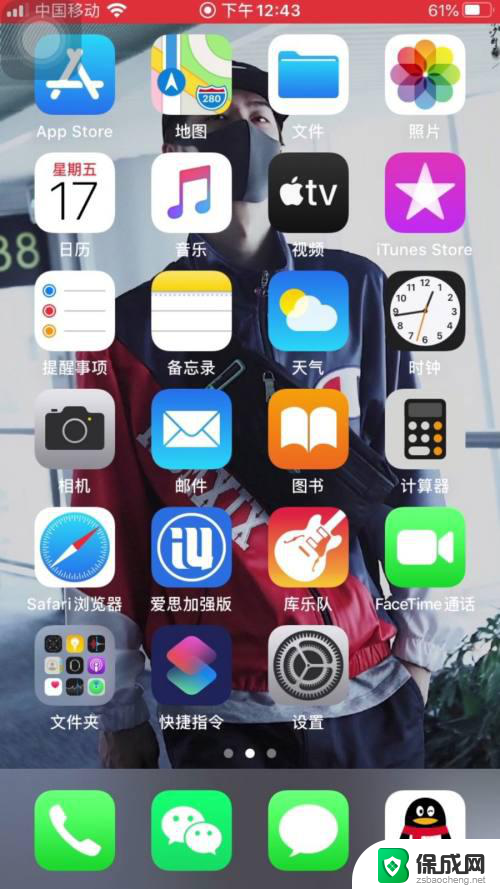 苹果手机怎么打开快捷指令 苹果手机快捷指令设置教程
苹果手机怎么打开快捷指令 苹果手机快捷指令设置教程2023-11-20
-
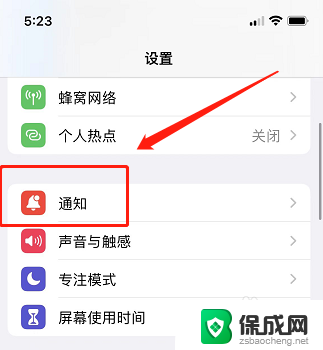 苹果的设置小红点怎么去掉 如何去掉苹果手机小红点
苹果的设置小红点怎么去掉 如何去掉苹果手机小红点2024-03-21
- 怎么在win11上设置开机密码 Win11电脑如何设置开机密码
- 苹果手机设置门禁卡教程 苹果手机门禁卡安装注意事项
- 手机重启后忘记锁屏密码怎么办 手机忘记密码怎么办
- 平板如何恢复出厂设置忘记密码 平板电脑忘记锁屏密码了怎么办恢复出厂设置
- 英伟达还能牛多久?2021年英伟达最新动态及未来发展趋势分析
- 如何有效升级显卡以提升游戏性能和图形质量:详细教程和实用技巧
- 英伟达中国打造国产GPU,摩尔线程冲刺IPO,估值超255亿
- 详细教程:Win10系统激活的多种方法与步骤,最新有效激活方法大揭秘
- 微软下跌1.41%,报416.59美元/股,市值跌破2.5万亿美元
- 详细步骤教你如何在Win7系统中进行系统还原,轻松恢复系统设置
新闻资讯推荐
- 1 微软下跌1.41%,报416.59美元/股,市值跌破2.5万亿美元
- 2 详细步骤教你如何在Win7系统中进行系统还原,轻松恢复系统设置
- 3 聊聊游戏本该怎么选择CPU(处理器):如何挑选最适合游戏的处理器?
- 4 AMD致命一击 将在移动平台上3D缓存,提升游戏体验
- 5 初探微软Win10/Win11新版Terminal,AI提升终端命令体验,全面解析最新终端技术革新
- 6 2024年11月CPU横评及选择推荐指南:最新CPU性能排名及购买建议
- 7 英伟达现在为什么甩AMD几条街了?来看看原因-详细分析两家公司的竞争优势
- 8 英伟达盘中超越苹果,再次成为全球市值最高公司,市值超过2.3万亿美元
- 9 微软宣布Win10系统将退休,如何应对升级问题?
- 10 微软上涨1.25%,报411.435美元/股,市值再创新高
win10系统推荐
系统教程推荐
- 1 win11快捷记录打开笔记 系统速记按钮开启方法
- 2 .exe在win11上打不开 win11exe文件打不开解决方法
- 3 如何增强网速win10 笔记本电脑加快网速方法
- 4 win10如何彻底删除搜狗主页 搜狗浏览器卸载步骤
- 5 戴尔笔记本开机密码忘了怎么办win10 Windows10开机密码忘了怎么办忘了怎么办
- 6 windows11改账户名字 Windows 11账户名称调整方法
- 7 win11屏幕分辨率调整不了 win11显示器分辨率调整不了怎么解决
- 8 win11本地账户如何更改名字 win11本地账户怎么改名字
- 9 win11打开usb连接 Win11如何开启U盘接口
- 10 win11显示字体设置 Windows11系统字体设置步骤